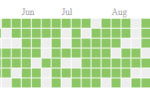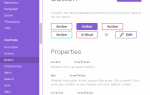Содержание
В этой статье мы покажем, как установить Node.js в Ubuntu с помощью NVM (Node Version Manager), скрипта bash, который позволяет вам управлять несколькими активными версиями node.js.
1. Установите Build Essentials и libssl-dev
Перед установкой NVM вам понадобится build-essentials а также libssl-dev пакеты. build-essentials является ссылкой на все пакеты, необходимые для компиляции пакета debian, который обычно включает в себя компиляторы gcc / g ++, библиотеки и некоторые другие утилиты. libssl-dev Пакет является частью реализации проекта OpenSSL криптографических протоколов SSL и TLS для безопасной связи через Интернет. В качестве первого шага обновите списки пакетов, используя:
sudo apt-get updateИ установите пакеты, используя:
sudo apt-get install build-essential libssl-devПосле завершения установки вы сможете установить NVM.
2. Загрузите и запустите скрипт установки NVM
Установка NVM основана на файле SH, который вы можете загрузить этот скрипт в репозитории на Github здесь. В качестве альтернативы, если у вас есть доступный curl из командной строки, вы можете загрузить его напрямую, используя следующую команду:
Заметка
Сценарий может иметь более новую версию, поэтому обязательно посетите репозиторий, чтобы узнать, что это такое.
curl -sL https://raw.githubusercontent.com/creationix/nvm/v0.33.7/install.sh -o install_nvm.shПосле завершения загрузки запустите скрипт с помощью bash:
bash install_nvm.shЭто запустит установку NVM и займет некоторое время. После завершения установки вы можете удалить скрипт установки (install_nvm.sh) NVM с использованием:
rm install_nvm.shПосле установки NVM, вам нужно перезапустить консоль (или удаленную сессию), чтобы иметь возможность использовать nvm.
3. Установка версии Node.js
Если вы уже перезапустили консоль или удаленный сеанс (в случае доступа к Ubuntu из терминала SSH), вы сможете использовать nvm в командной строке. Как упоминалось ранее, NVM позволяет устанавливать и использовать любую версию Node.js, поэтому сначала вам нужно узнать список версий, которые вы можете получить с помощью следующей команды:
nvm ls-remoteЭто перечислит все доступные версии Node.js:
...
v7.8.0
v7.9.0
v7.10.0
v7.10.1
v8.0.0
v8.1.0
v8.1.1
v8.1.2
...
v8.9.1
v8.9.2
v8.9.3
v9.0.0
v9.1.0
v9.2.0
v9.2.1Следующим шагом вы можете продолжить установку нужной версии. На момент написания этой статьи последние доступные версии — Стабильная 8.9.3 LTS и 9.2.1 для последних функций. В этом случае нам нужна стабильная версия 8.x, поэтому мы установим ее с NVM, используя:
nvm install 8.9.3Начнется процесс установки указанной версии узла:
Downloading https://nodejs.org/dist/v8.9.3/node-v8.9.3-linux-x64.tar.xz...
######################################################################## 100.0%
Now using node v8.9.3 (npm v5.5.1)
Creating default alias: default -> 8.9.3 (-> v8.9.3)После завершения установки и определения первой версии по умолчанию вы можете использовать Node.js из командной строки. Вы можете проверить это, распечатав версию Node.js с помощью следующей команды (в нашем случае она выдаст 8.9.3):
node -vВерсия с псевдонимом по умолчанию будет автоматически использоваться каждый раз на вашем терминале.
4. Установка другой версии Node.js
NVM к счастью для разработчиков очень гибкий. Иногда в некоторых проектах на основе Node.js используются новейшие функции Node.js (с использованием нестабильной версии Node), поэтому вы можете установить дополнительную версию и переключаться в соответствии с вашими потребностями. В этом случае мы установим Node 9.2.1 вместе с версией 8.x:
nvm install 9.2.1Начнется процесс установки:
Downloading https://nodejs.org/dist/v9.2.1/node-v9.2.1-linux-x64.tar.xz...
######################################################################## 100.0%
Now using node v9.2.1 (npm v5.5.1)И, как показано в сообщении, теперь вы будете использовать версию 9.2.1, однако, что случилось с версией 8.9.3? Не беспокойтесь, он также доступен, благодаря NVM вы можете переключаться с одной версии на другую с помощью следующей команды:
Заметка
С помощью этой команды вы можете переключаться с одной версии на другую, когда это необходимо, если версия доступна (установлена).
nvm use 8.9.3Вы можете сделать то же самое с любой установленной версией, и вы можете наслаждаться Node.js на вашем сервере Ubuntu. В каждом дистрибутиве по умолчанию установлен npm, и каждая версия не зависит от пакета (плагин, установленный в определенной версии, не будет автоматически установлен в других).